A menudo necesita compartir sus ubicaciones en tiempo real con familiares, amigos y otras personas. De hecho, es bastante fácil acceder a la información de los servicios de ubicación. Compartir ubicación es una función muy versátil y útil en iOS. El iPhone puede usar Wi-Fi, celular, Bluetooth y GPS para determinar su ubicación actual.
Esta publicación cuenta 3 métodos útiles para verificar exactamente dónde se encuentra y compartir ubicación en iPhone con precisión, incluso mientras está en movimiento. Siga leyendo para obtener más información sobre los servicios de ubicación y el uso compartido de la ubicación.
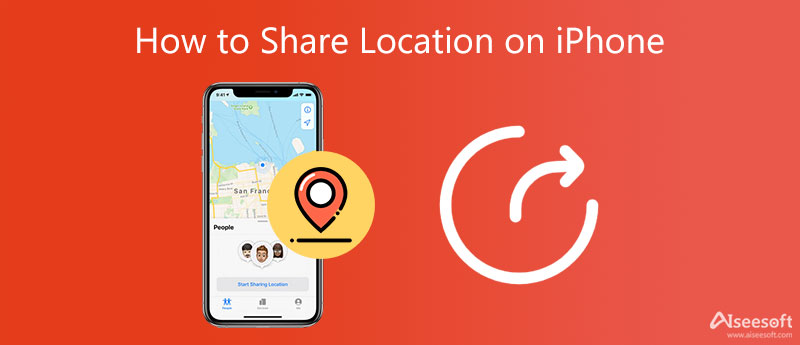
Cuando necesite enviar su ubicación a alguien en un iPhone, tiene muchas opciones para hacerlo. Por ejemplo, puede verificar y compartir fácilmente su dirección precisa a través de Maps, Find My, Facebook Messenger, WhatsApp y otras aplicaciones que dependen de GPS. Primero, nos gustaría mostrarle cómo compartir la ubicación en su iPhone usando Encontrar mi.
Antes de usar la aplicación Find My para enviar información de ubicación, debe asegurarse de que tenga permiso para usar su ubicación. Puedes abrir el Ajustes aplicación, elegir Privacidady luego ve a Servicios de localización para comprobar eso. Asegúrese de que los Servicios de ubicación estén habilitados.
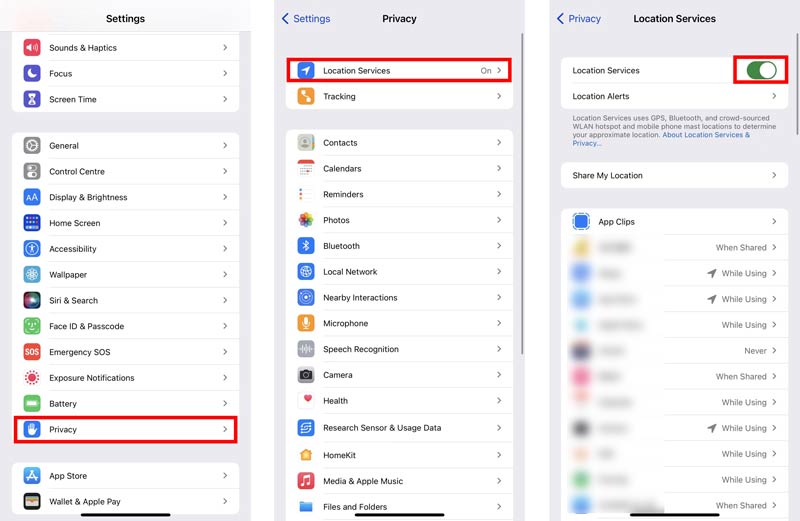
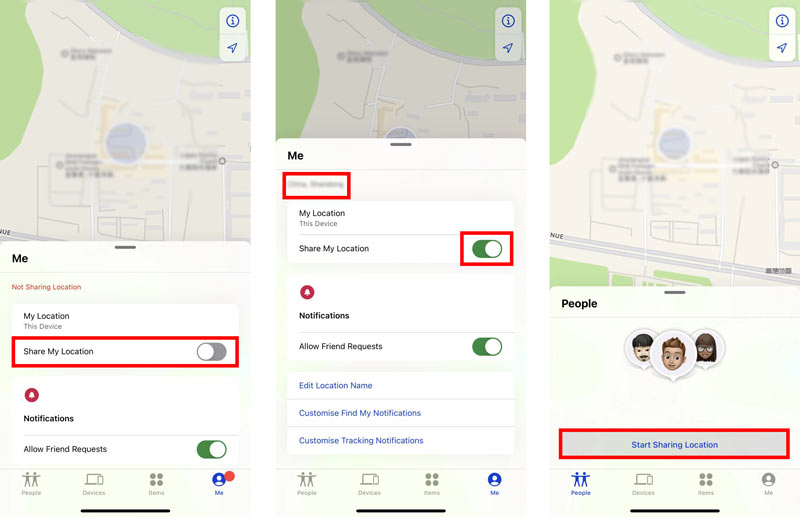
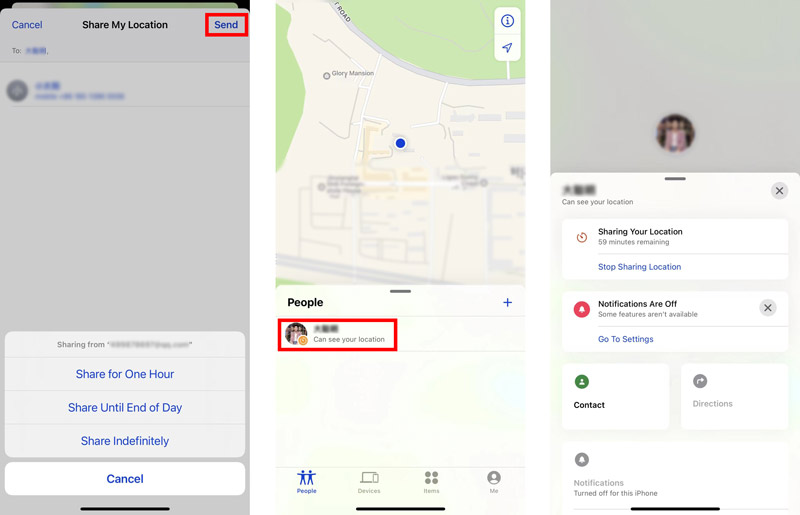
Con Intercambio de Familia, también puede compartir su ubicación actual con los miembros de su grupo Family Sharing. Después de enviar ubicaciones, pueden ver la información de ubicación en la aplicación Find My.
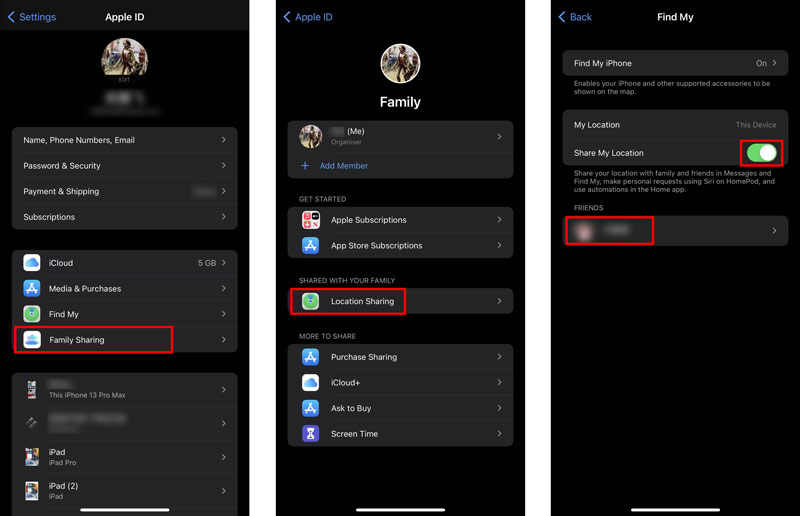
Apple Maps también le permite compartir su ubicación con facilidad. Viene con iOS y está preinstalado en su iPhone. Puede abrirlo y seguir los pasos a continuación para enviar la ubicación en un iPhone.
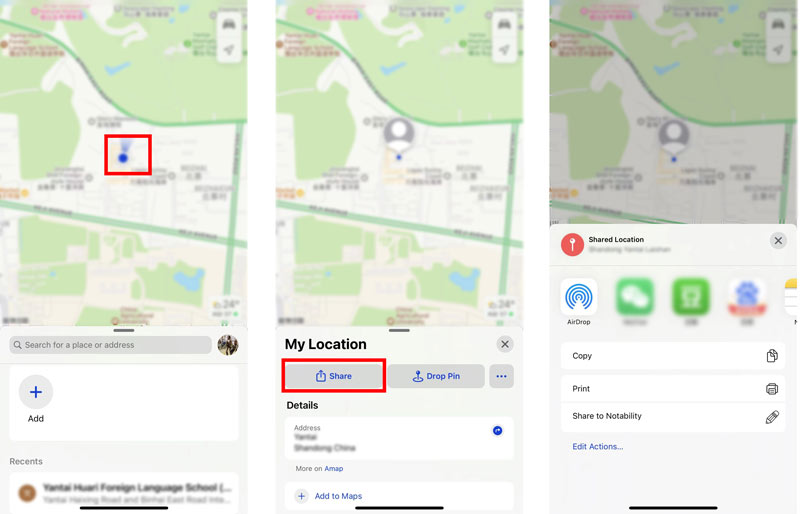
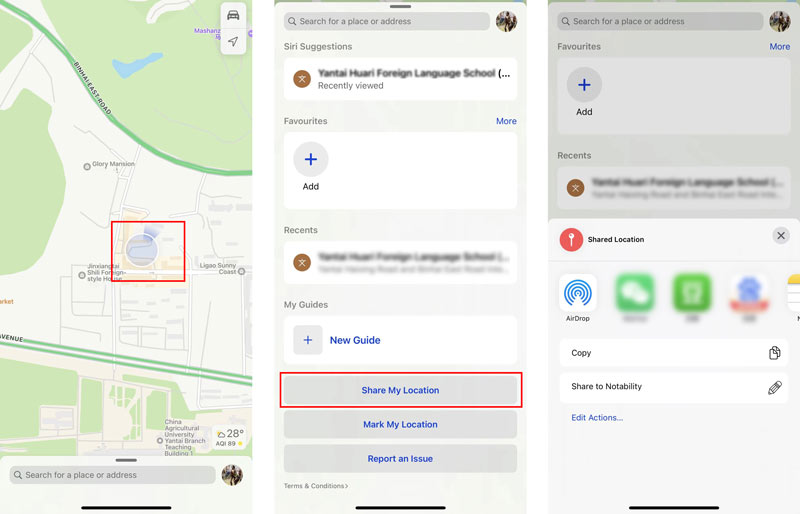
Como se mencionó anteriormente, muchas aplicaciones sociales como WhatsApp y Facebook Messenger le permiten compartir ubicaciones fácilmente. Esta parte lo guiará para compartir la ubicación en WhatsApp.
Tenga en cuenta que, por primera vez que use la aplicación, recibirá una notificación solicitando permiso para acceder a los servicios de ubicación en su iPhone. Debe permitir que WhatsApp use su información de ubicación.

Descargas
AnyCoord - Cambiar la ubicación del iPhone
100% Seguro. Sin anuncios.
100% Seguro. Sin anuncios.
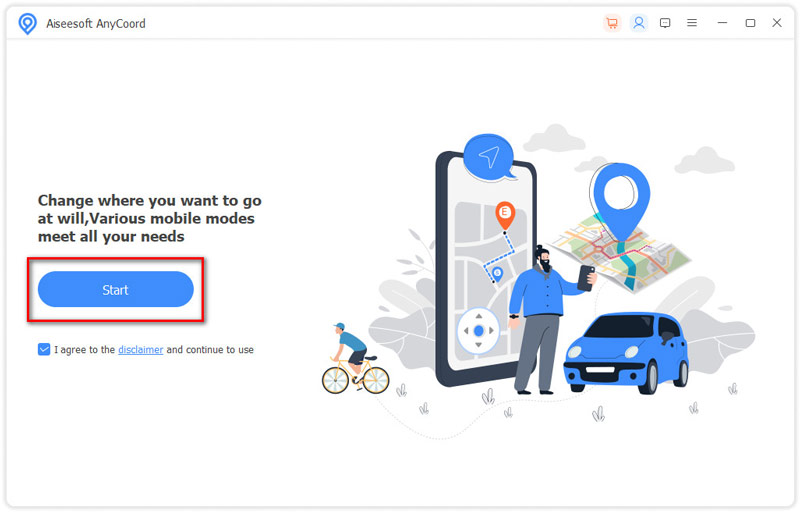
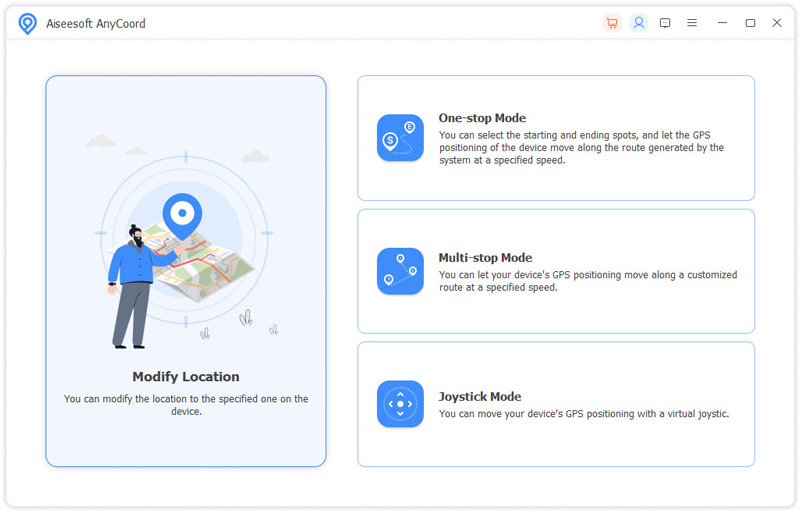
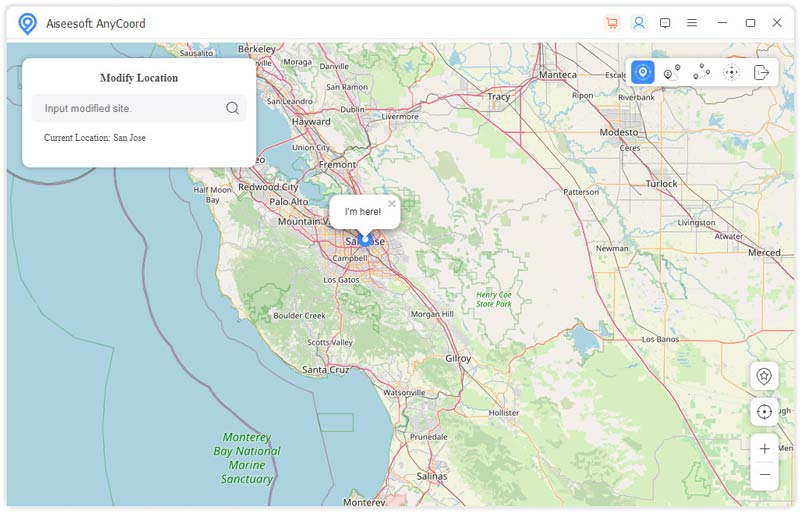
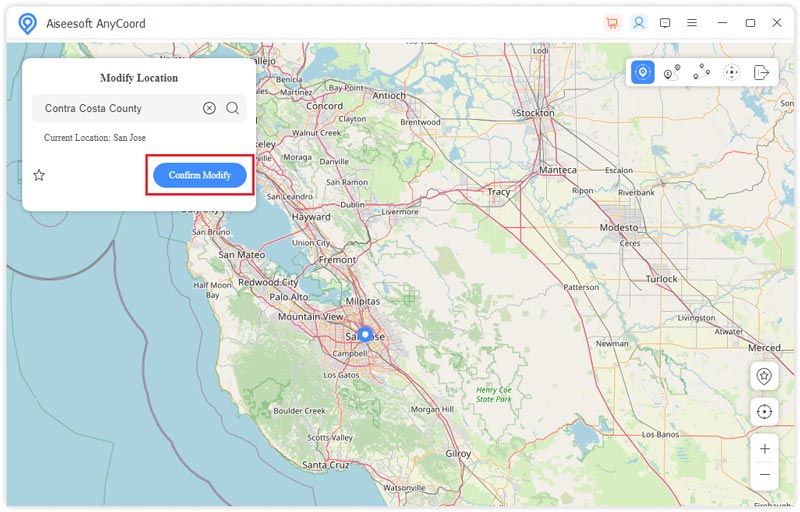
Pregunta 1. ¿Cómo desactivar los servicios de ubicación para una aplicación específica en iPhone?
Cuando quieras desactivar servicios de localización para aplicaciones específicas, puede abrir la aplicación Configuración, tocar la opción Privacidad y luego elegir Servicios de ubicación. Cuando ingresa a la interfaz principal de Servicios de ubicación, puede desplazarse hacia abajo hasta la aplicación que desea evitar que use sus servicios de ubicación. Tóquelo y luego configure Nunca.
Pregunta 2. ¿Puedo compartir mi ubicación con Mensajes?
Sí. Puede enviar directamente su ubicación a otras personas con la aplicación Mensajes. Mientras mantiene una conversación, puede tocar su contacto en la pantalla superior y luego tocar Enviar mi ubicación actual o Compartir mi ubicación. Después de permitir que la aplicación acceda a su ubicación, su ubicación en tiempo real se enviará como un nuevo mensaje.
Pregunta 3. ¿Por qué el botón Compartir mi ubicación está atenuado en mi iPhone?
Si la aplicación no tiene permiso para compartir su ubicación, el botón Compartir mi ubicación puede estar atenuado. También hay muchas otras razones que harán que el botón no se pueda tocar. Debe activar los Servicios de ubicación, actualizar iOS a la última versión y reiniciar su iPhone para solucionar el problema.
Pregunta 4. ¿Cómo puedo compartir mi ubicación en mi iPhone usando Google Maps?
Puede instalar gratis la aplicación Google Maps en su iPhone desde App Store. Ábralo y permita que Google Maps use su ubicación. Aparecerá un punto azul en el mapa para mostrar su ubicación actual. Toque su perfil en la parte superior y luego use la función Compartir ubicación para compartir su ubicación con facilidad.
Conclusión
Compartir la ubicación es una necesidad bastante común al usar un iPhone. Puede usar los 3 métodos anteriores para fácilmente comparte tu ubicación en iPhone con otros. Además, se le presenta una gran cambiador de ubicación de iPhone para cambiar su ubicación GPS.

Aiseesoft AnyCoord puede ayudarlo a ocultar, falsificar o cambiar su ubicación GPS a cualquier otro lugar con facilidad. Incluso puede planificar una ruta móvil si es necesario.
100% Seguro. Sin anuncios.
100% Seguro. Sin anuncios.